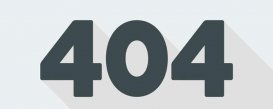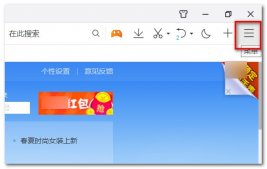今天世超要給各位介紹的軟件有點厲害了,因為它可以把你幾十、幾百甚至幾千 T 的網盤變成電腦的 “ 本地磁盤 ”,讓你的電腦瞬間擴容好幾倍!
下面這張截圖,是世超正在使用的公司電腦。
其中 1TB 的本地磁盤 C 和 1TB 的新加卷 D 是這臺電腦本來的物理磁盤空間,而本地磁盤 E 則是我借助一款名為 CloudDrive 的軟件,把 11.2TB 的網盤空間變成了這臺電腦的本地磁盤,空間有夠大吧?

其實我這空間還算少的了,因為我只是把自己的阿里網盤和天翼網盤這兩個網盤弄成了本地磁盤,由于我之前沒怎么做任務,所以阿里云盤只有 1.27TB 的空間,而天翼云盤則只有 10.02TB 的空間。
CloudDrive 其實還支持我們把 115 網盤還有沃家云盤添加到電腦本地磁盤中,添加完后,這個由網盤轉化而來的 “ 本地磁盤 ” 會進一步變大,而且把網盤當做本地磁盤用,用起來簡直不要太爽。
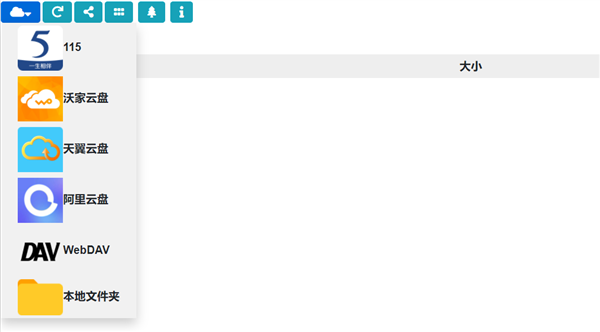
首先它給我們帶來最直觀的好處就是我們可以直接在電腦本地磁盤中訪問保存在網盤里的文件了。
添加到電腦磁盤里的每個網盤,會以文件夾的形式存在于這個磁盤中,只要點進這個文件夾,你就會看到所有保存在這個網盤里面的文件。
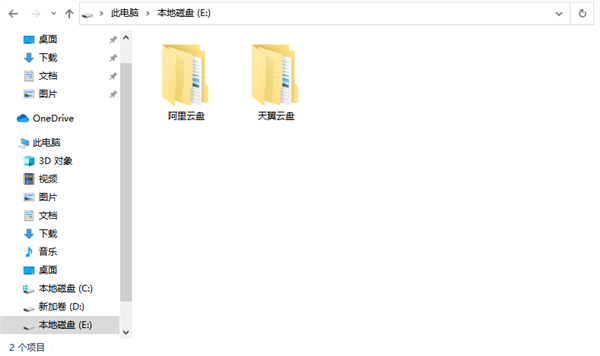
而且最關鍵的是,這個網盤文件夾里的文件與對應網盤里的文件都是實時同步的。
這意味著你在文件夾里刪除某個文件,這個文件也會同步從網盤里刪除;要是你拖一個文件到這個文件夾中,這個文件就會自動上傳到網盤。
我的天翼網盤 ▼

天翼網盤文件夾 ▼
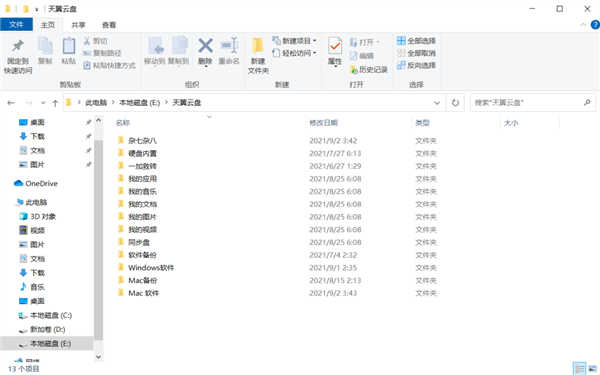
反過來也是一樣。
如果你直接把網盤文件夾里的文件用鼠標拖到桌面,那么這個文件就會自動從網盤下載到桌面,此時窗口顯示的傳輸速度就是它的下載速度。

它們下載和上傳速度完全取決于這個網盤限不限速,以及你這臺電腦所處環境的網速。
世超公司的網速還行,下載速度最高可以到達 20MB/s,這個速度完全可以了,拷貝幾百兆的網盤文件到桌面只需一分鐘左右的時間,怪不得這軟件不支持我們添加百度網盤,就它那幾十 KB 的下載速度下載一個文件都不知道要下到啥時候~

不下載文件,直接打開網盤文件夾里的文件也行。
我們可以直接調用電腦軟件打開保存在網盤里的圖片、視頻或者文稿。

如果你打開的是單個體積比較小的文件,那么它的打開速度幾乎可以媲美那些本來就保存在電腦上的文件,就算是打開視頻,它照樣也可以流暢播放:

但如果你打開文件數量比較多的文件夾,就大概率會遇到因為網速跟不上加載速度導致程序來不及響應的情況,這時需要我們等一會它才會恢復正常。

有些差友可能還會關心虛擬硬盤能不能直接保存文件和安裝軟件。
世超實測,在用迅雷下電影時,如果你把電影保存路徑設置在虛擬硬盤,那么軟件就會彈出空間不足的提醒,盡管這時候虛擬硬盤還有好幾 T 的空間:

等到下載完成后,你再把電影拖到虛擬硬盤倒是可以順利保存:

在虛擬硬盤里打開軟件安裝包,軟件在安裝過程中還有一定概率會彈出 “ I/O 設備錯誤,無法創建文件夾 ” 的提醒,很多軟件無法順利安裝在虛擬硬盤。

Steam 里的游戲貌似也不能直接安裝在虛擬硬盤:

這應該算是這款軟件最大的不足了,畢竟說到底它不是真實的物理硬盤,只是通過映射把網盤掛載到了本地磁盤上,文件本來也不存在于電腦。
但是不管怎么說,它的文件管理和同步功能還是很好用的,每次我們需要修改、刪除、下載網盤文件或者上傳文件到網盤的時候,不需要打開網盤,直接通過文件夾就能操作,使用起來還是很方便的。
軟件本身上手也很簡單。
差友們在下載安裝好這個軟件后,會發現電腦桌面會多出一個名為 “ CloudDrive ” 的網頁快捷方式。

點擊這個快捷方式,在打開的網頁里注冊一個賬號,然后通過掃碼登錄網盤,這個網盤就會添加在我們的電腦硬盤里了,是不是很簡單?

原文地址:https://mp.weixin.qq.com/s/Dvv0fL-tv_Xga4nP54-rbg